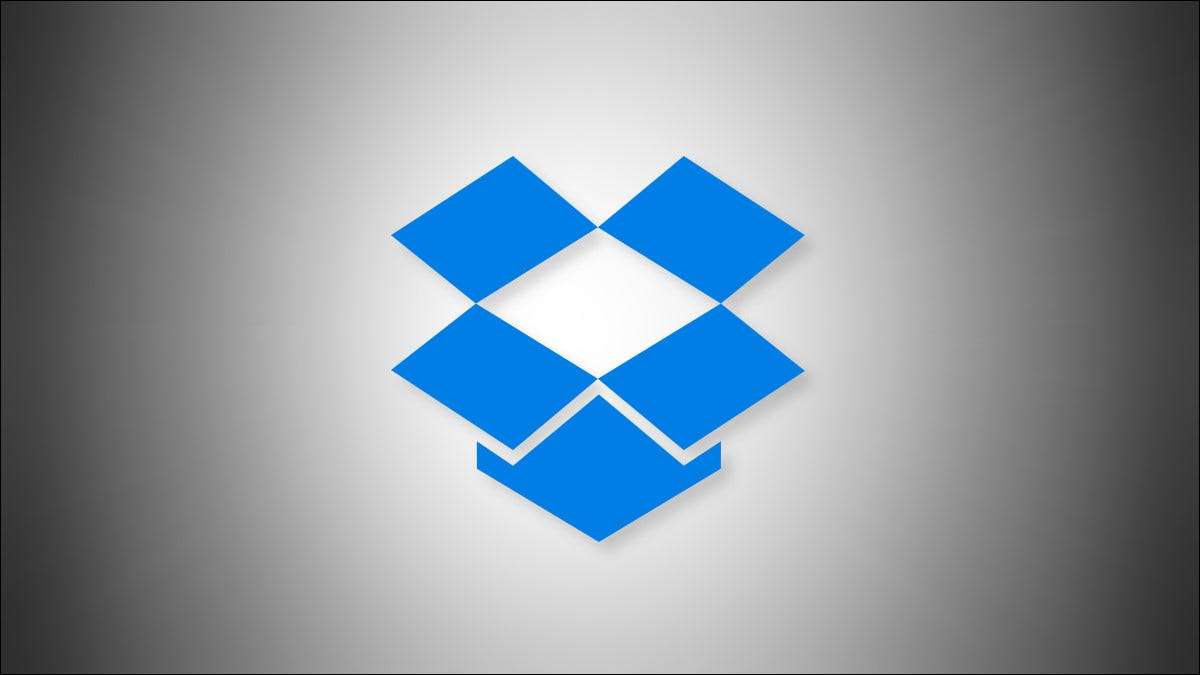
Depois de instalar Dropbox No seu PC Windows e inserir um cartão de memória ou vara USB, o Windows pode perguntar se você deseja importar fotos e vídeos para Dropbox. Se isso ficar em seus nervos, você pode desativá-lo em configurações. Veja como.
O recurso Windows 10 e Windows 11 que permite que o Dropbox incomode quando você insere um dispositivo de armazenamento é chamado Reprodução automática . Para manter o Dropbox de usar a reprodução automática, precisamos configurar o AutoPlay nas configurações do Windows.

Para começar, pressione Windows + i para abrir o aplicativo Configurações. Ou você pode clicar com o botão direito do mouse no menu Iniciar e selecionar "Configurações" na lista.

No Windows 10 Configurações, clique em "Dispositivos", depois selecione "AutoPlay". No Windows 11 Configurações, clique em Bluetooth & Amp; Dispositivos na barra lateral, depois selecione "AutoPlay".

Em Configurações de AutoPlay, localize a seção "Escolher Padrões de AutoPlay". Em "Drive removível", clique no menu suspenso e selecione qualquer opção diferente de "Importar fotos e vídeos (Dropbox)".
Faça o mesmo para o menu suspenso "cartão de memória". Clique no menu e selecione qualquer opção diferente de "Importar fotos e vídeos (Dropbox)". Por exemplo, você pode selecionar "me perguntar toda vez" ou "não tome nenhuma ação".
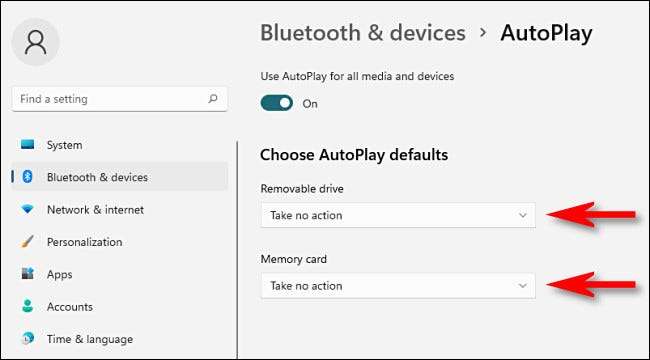
Opcionalmente, você pode Desativar a reprodução automática completamente Nesta página, lançando o interruptor ao lado "Use a reprodução automática para todas as mídias e dispositivos" para "off". Mas você não precisa fazer isso a menos que você nunca queira que o Windows pergunte o que fazer com cartões de memória inseridos e dispositivos de armazenamento.

Quando estiver pronto, feche as configurações. Na próxima vez que você inserir um cartão de memória ou unidade USB, o Dropbox não vai incomodá-lo sobre a importação de fotos e vídeos mais. Boa sorte!
RELACIONADO: Como configurar ou desativar o AutoPlay no Windows 11







